前回に続き桜の画像を使ってどのように修正ができるのかを、今回は『フィルタ』の項目ごとに最大値まで調整をして効果を確かめてみました。
『ビビッド』を適用
まずは『ビビッド』を適用してみました。
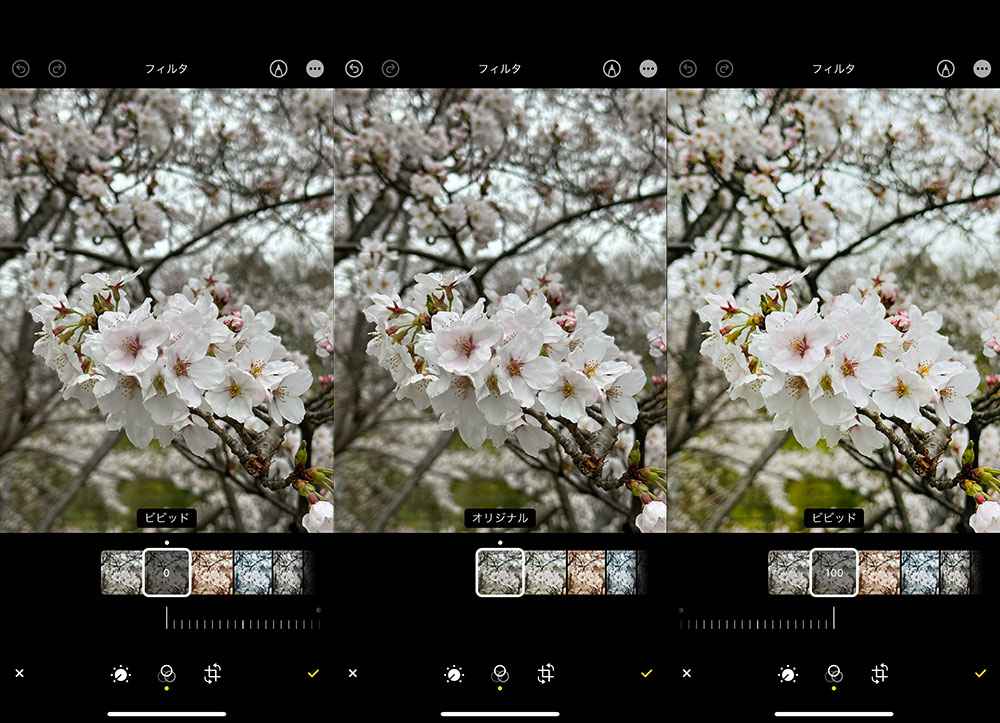
オリジナル画像を中心に『ビビッド』を適用して比較をしました。
0(ゼロ)ではオリジナルと同じでしたので、調整項目の『シャープネス』などの様に、0(ゼロ)から100までどれだけ効果を適用するかになる事がわかりました。
『ビビッド(暖かい)』を適用
『ビビッド』には(暖かい)と(冷たい)があります。
(暖かい)は暖色に調整ができます。
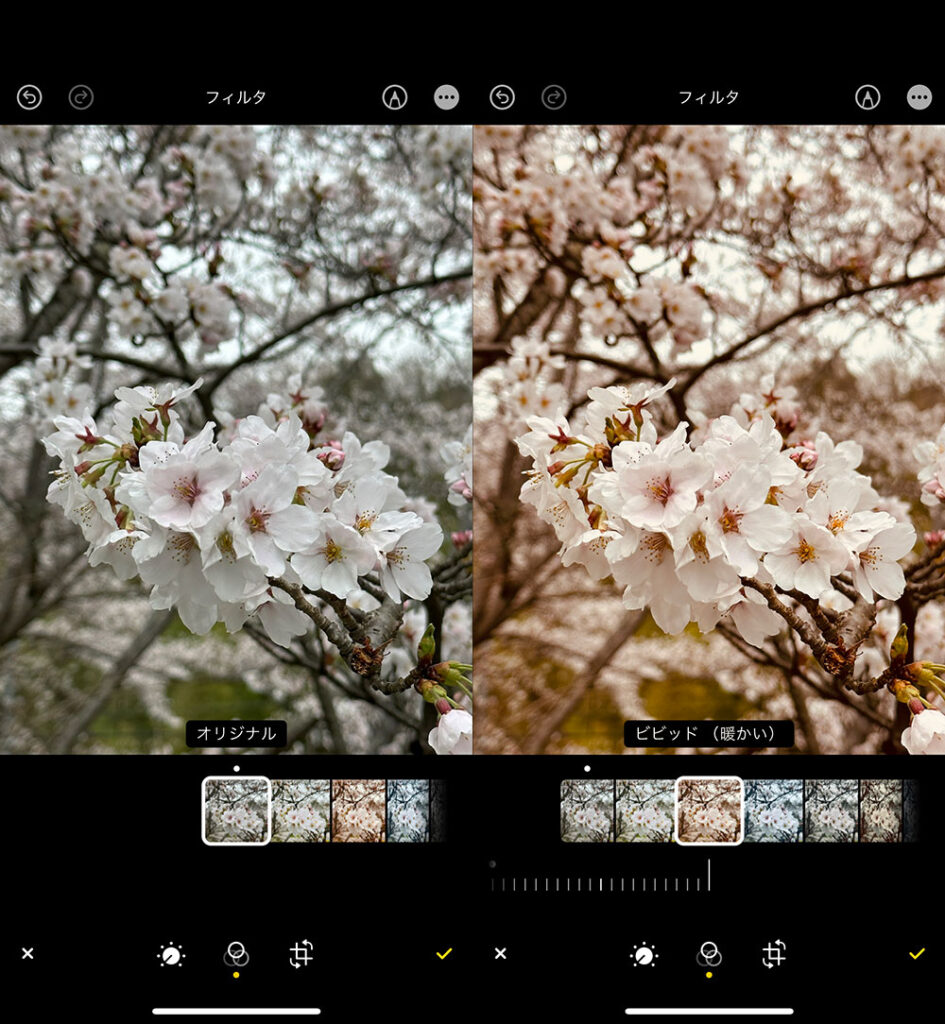
今回は最大値にすると、どのような効果がかかるかの確認ですので、イメージに合う『フィルタ』を見つけてください。
『ビビッド(冷たい)』を適用
『ビビッド(冷たい)』を適用しました。
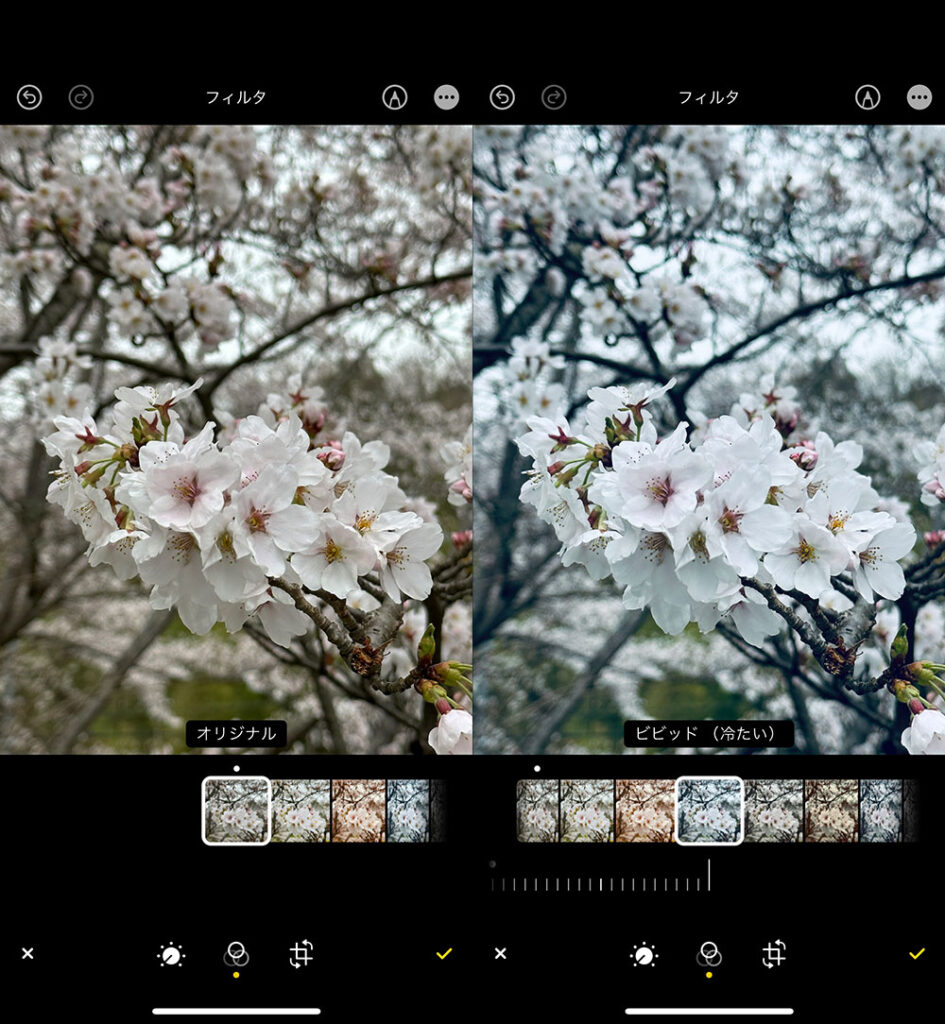
(冷たい)の言葉通り涼しげ?なイメージになりました
『ドラマチック』を適用
『ドラマチック』ってどの様になるのかをイメージできませんでした。
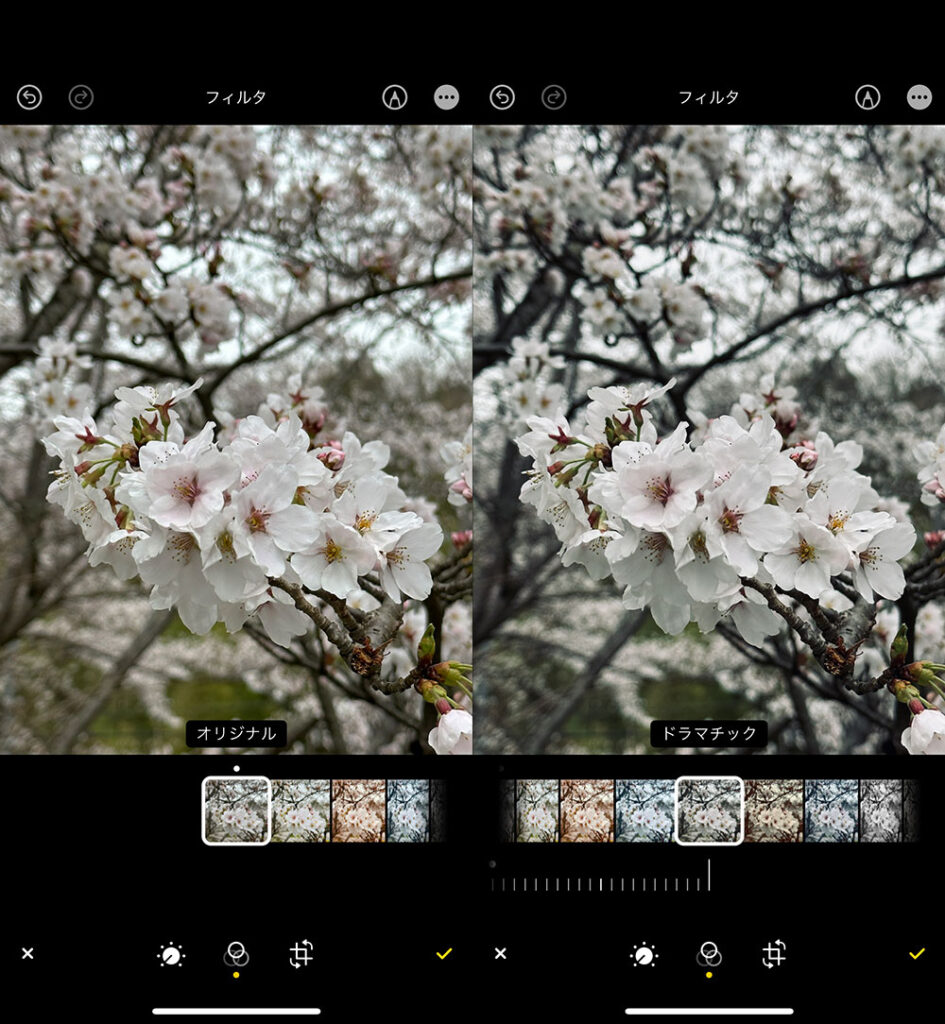
適用してもどのように表現したら良いかがわかりません。
『ドラマチック』にも(暖かい)と(冷たい)があります。
『ドラマチック(暖かい)』を適用
まずは(暖かい)から適用します。
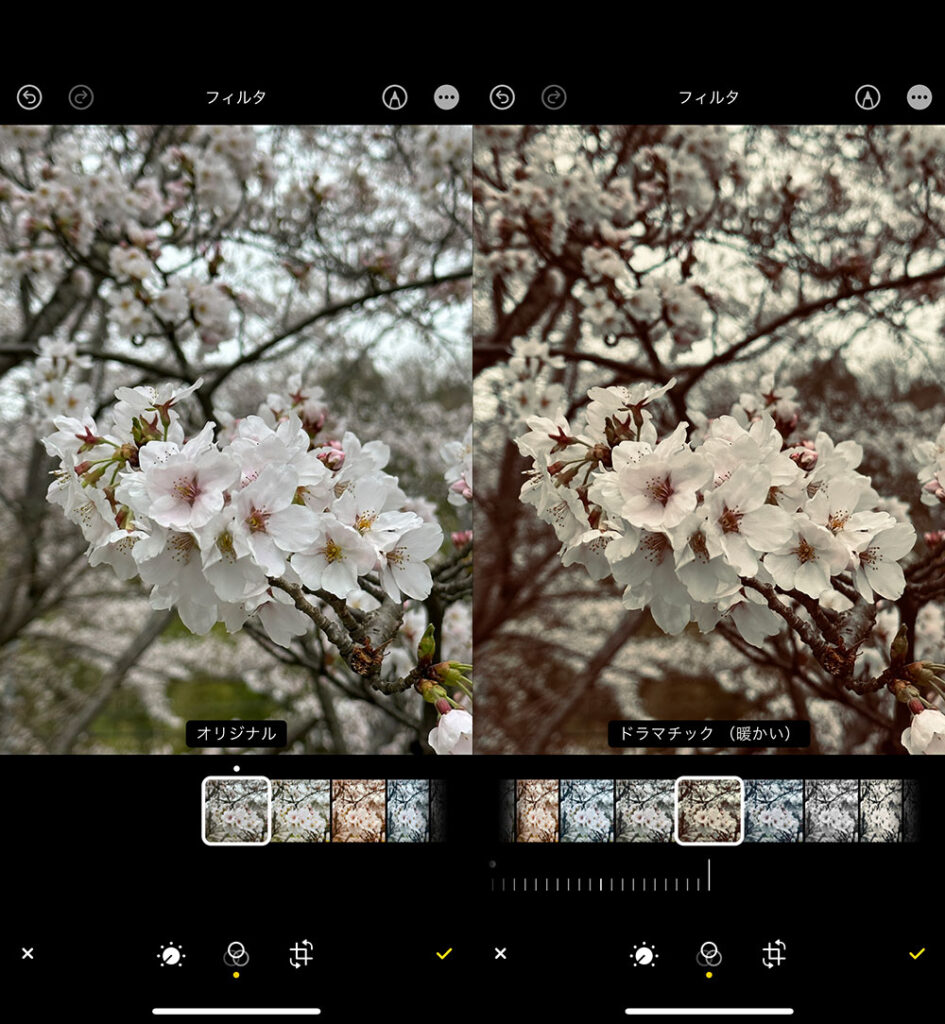
暖色寄りになりますが『ビビッド(暖かい)』に比べ優しい感じの雰囲気になりました。
『ドラマチック(冷たい)』を適用
次は『ドラマチック(冷たい)』です。
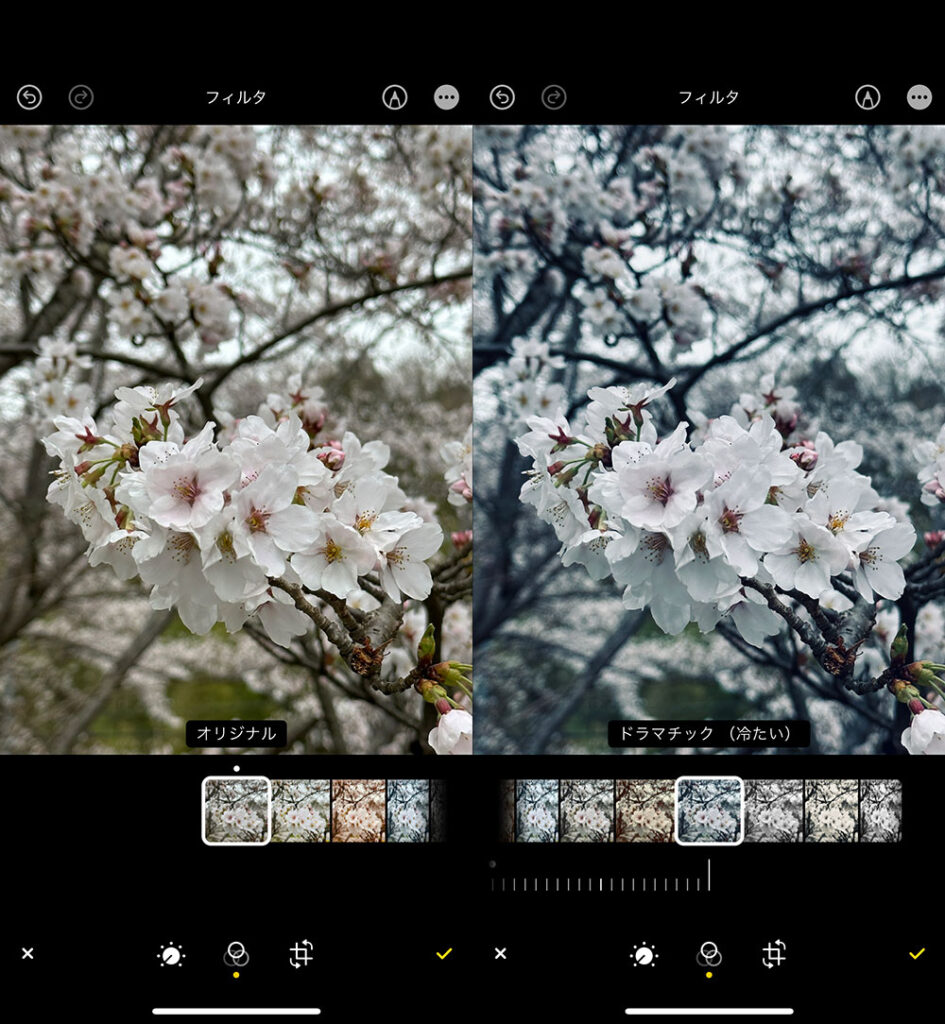
寒色寄りになると画像がシャキッとしたように感じます。
『モノ』を適用
『モノ』はモノトーンになります。
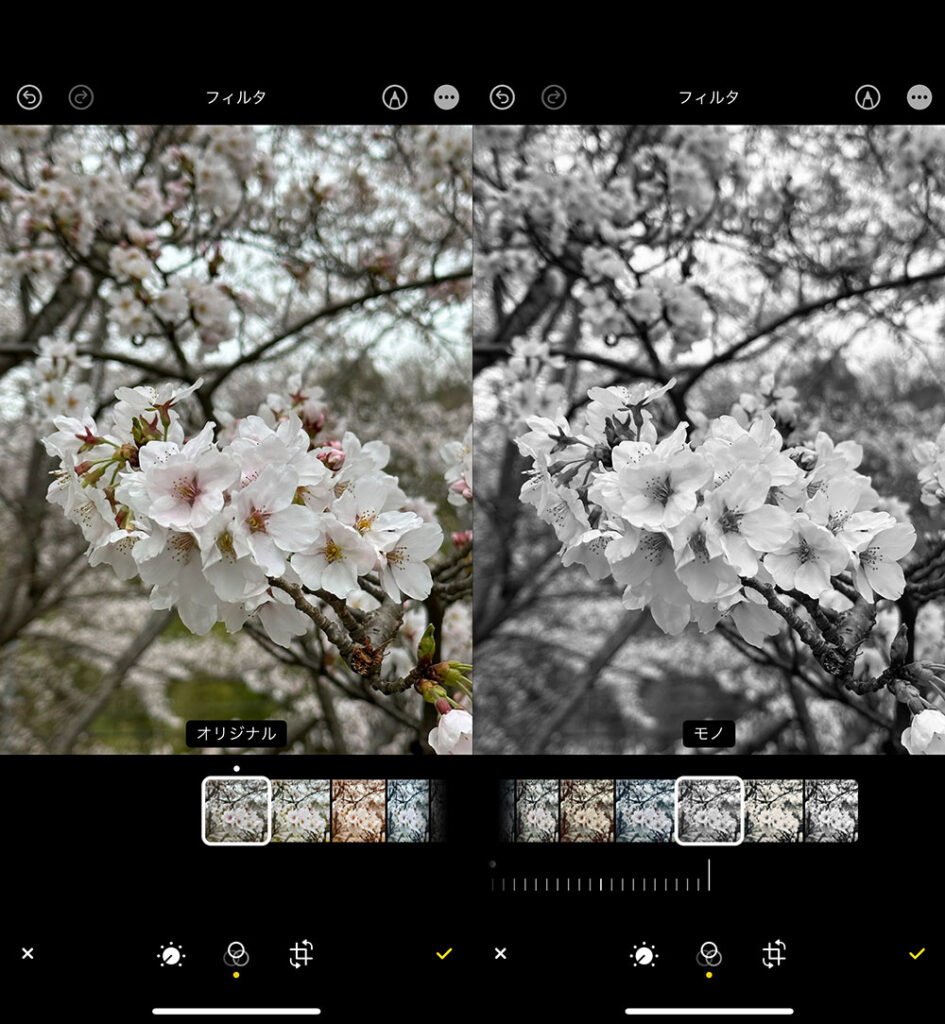
モノトーンへの変換は、カメラメーカーごとに色々な個性がある様です。
iPhoneでは『モノ』『シルバートーン』『ノアール』の3種類のうちから選べます。
『シルバートーン』を適用
次は『シルバートーン』です。
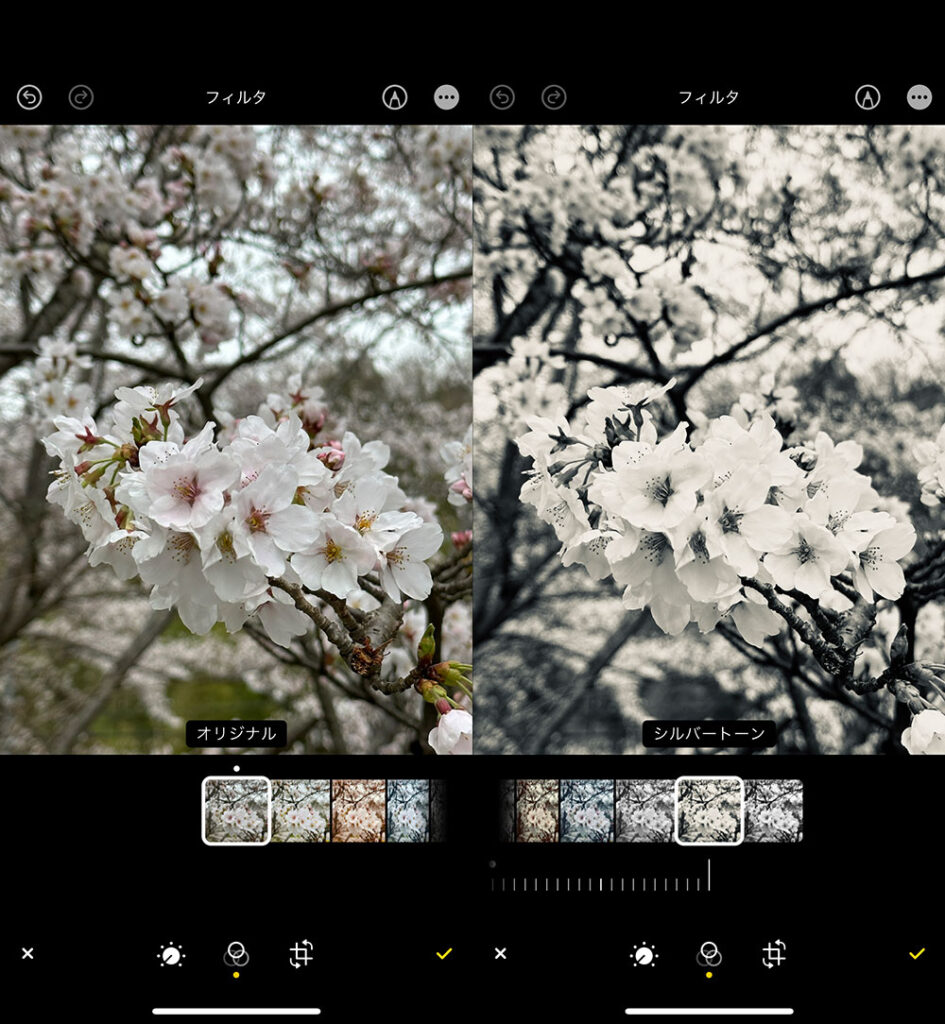
シルバーと名が付いているので、冷たい感じになるのかと思っていましたが、少し暖色寄りに感じます。
『ノアール』を適用
次は『ノアール』です、何かムードのある響きですね。
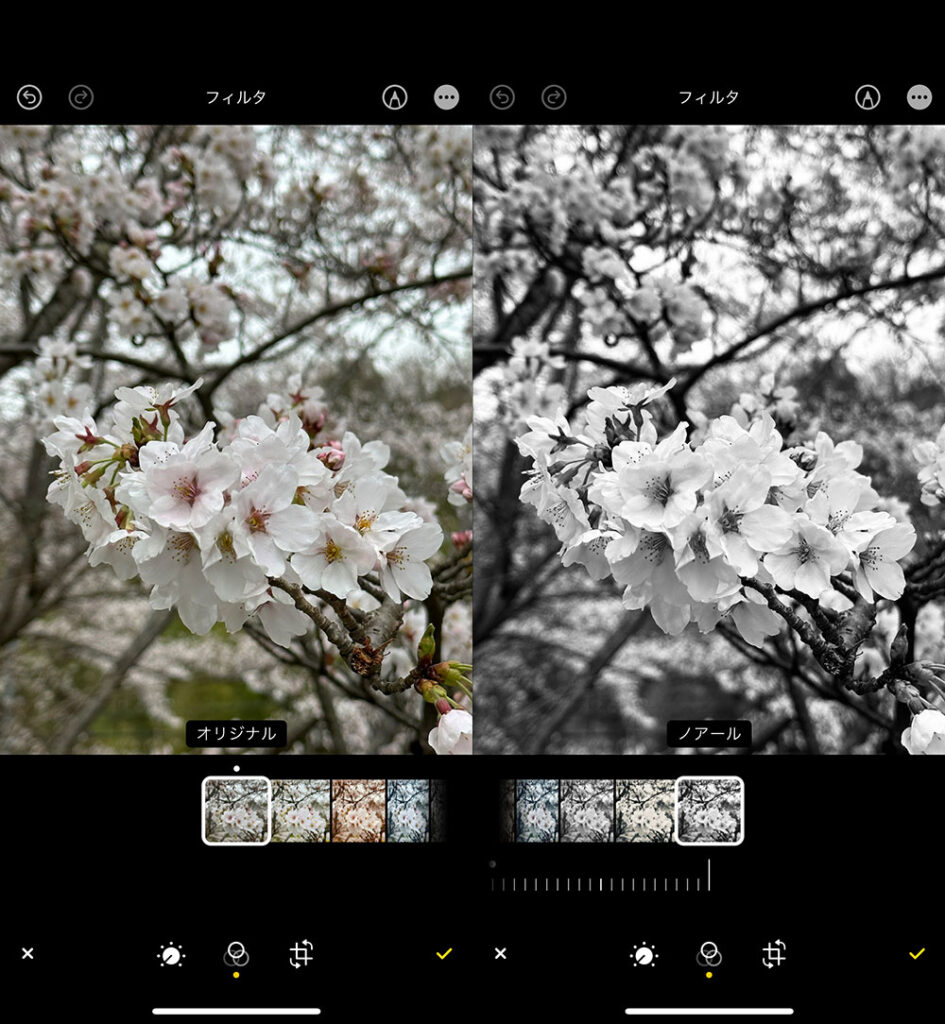
『モノ』に比べコントラストが強調されています。
私が画像をモノトーンにするなら、このフィルタがいちばんの好みです。
今回はこの様に修正してみました
元画像に『ビビッド』のフィルタを100適用して、全体を明るくメリハリをつけて
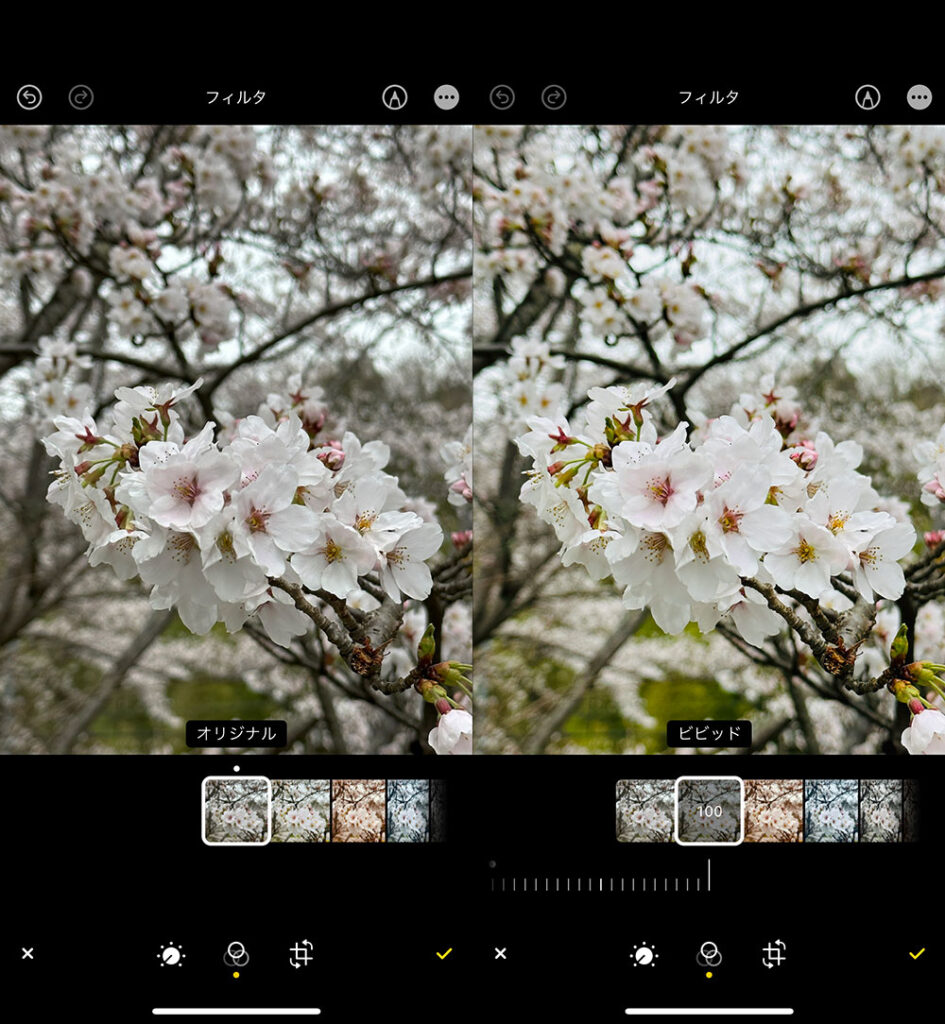
次は調整の彩度をプラス20に調整し、さらに鮮やかさをプラスしました。
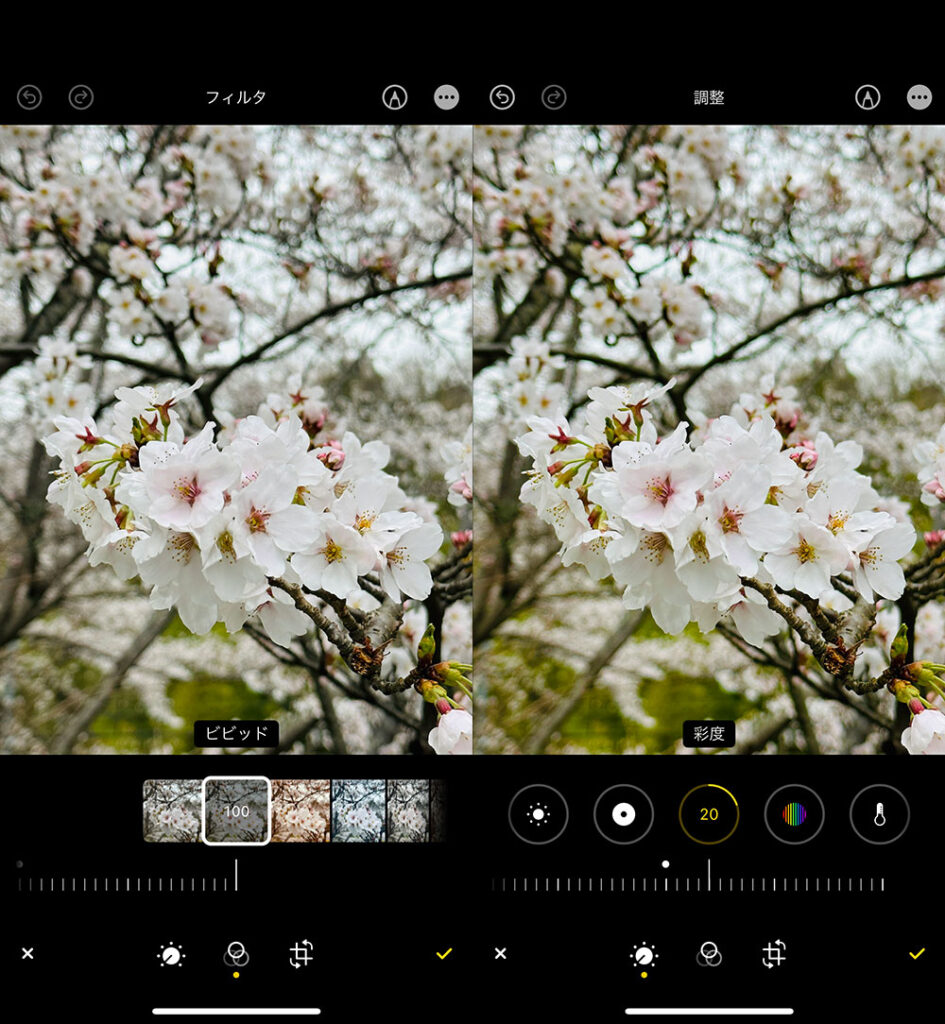
最後に桜に少しピンクをプラスするのに、色合いを調整して完成です。
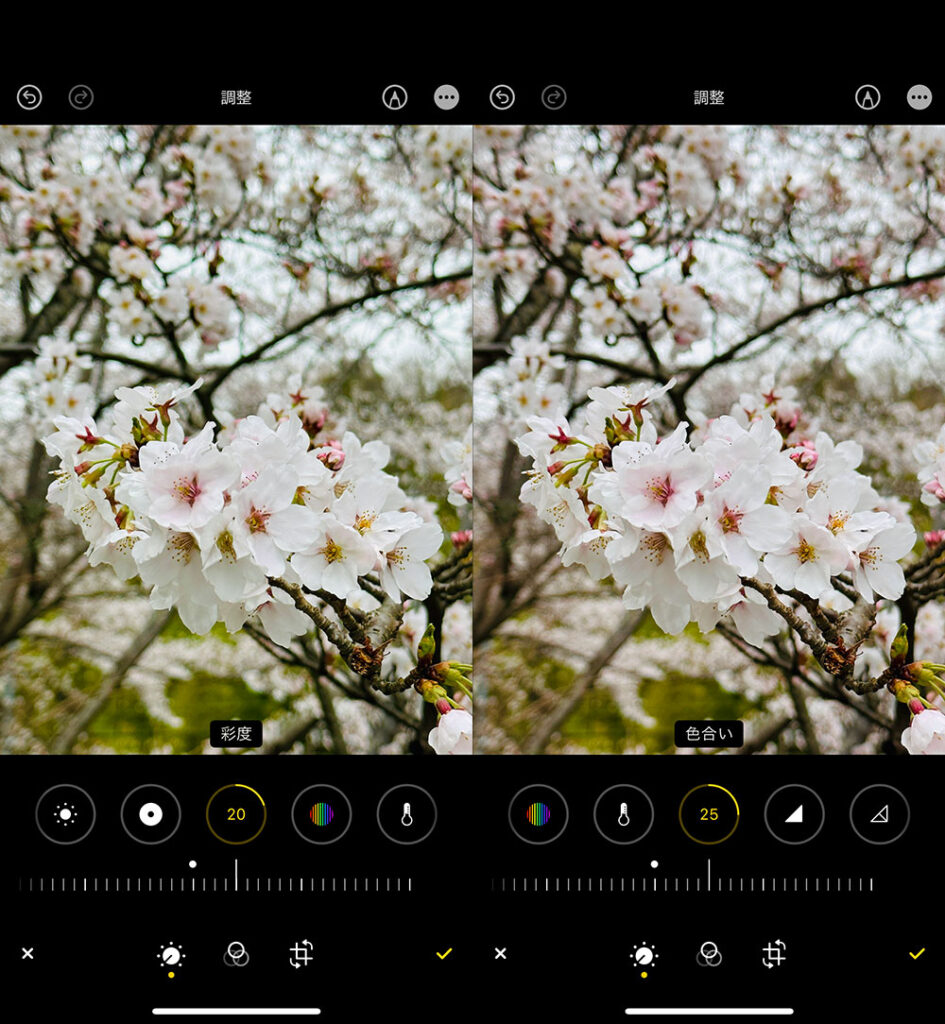
iPhoneの画面を見ながらの調整でしたので、ついつい派手目に調整してしまいがちでした。
白黒フィルムを自分で現像していた頃、コントラストの弱い、ねむたい写真を量産していましたので、デジタルカメラになってからは、簡単にコントラストをつけたりいろいろ調整したりできる事が、めっちゃ楽しいですね。
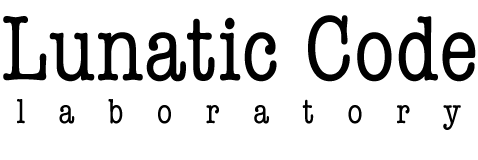



コメント